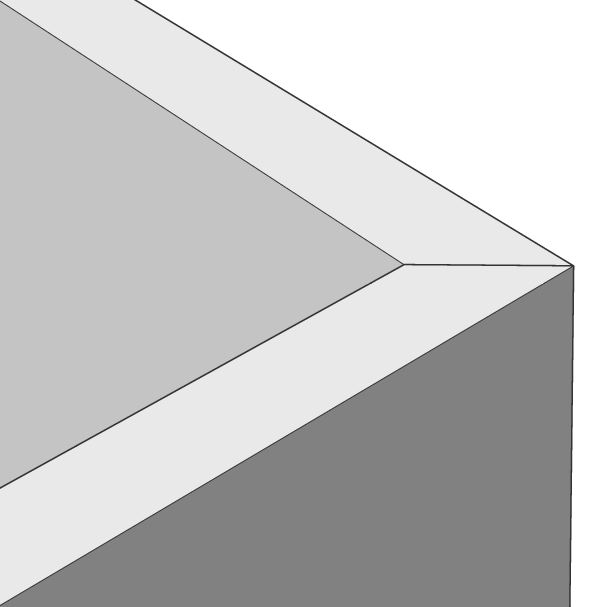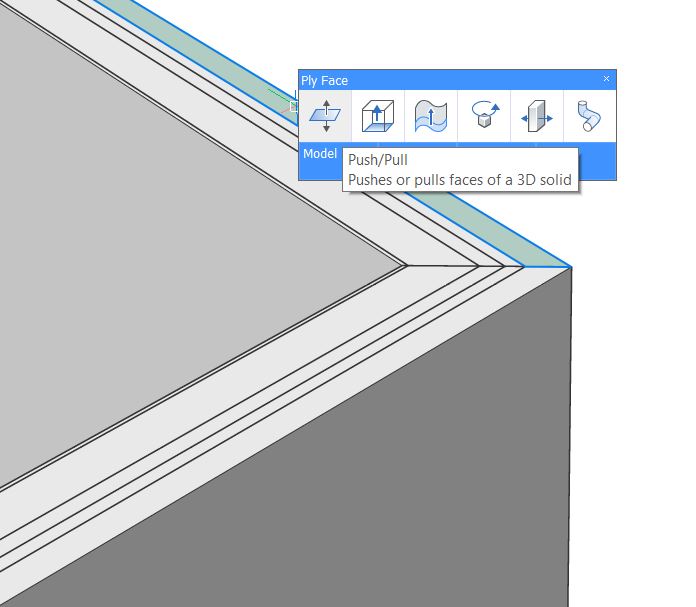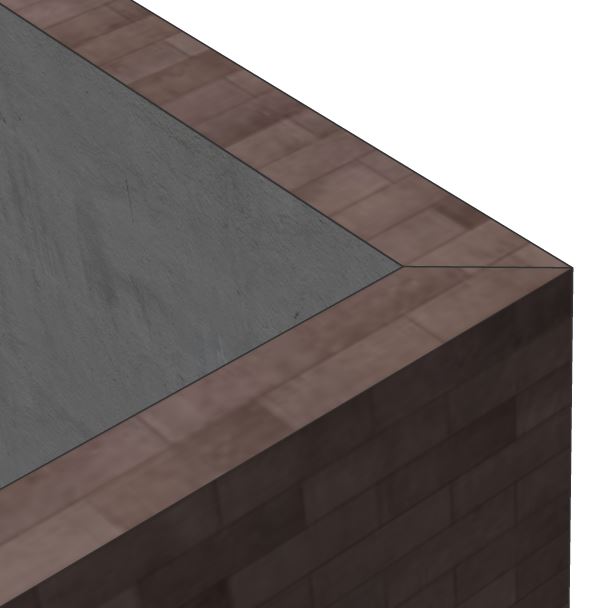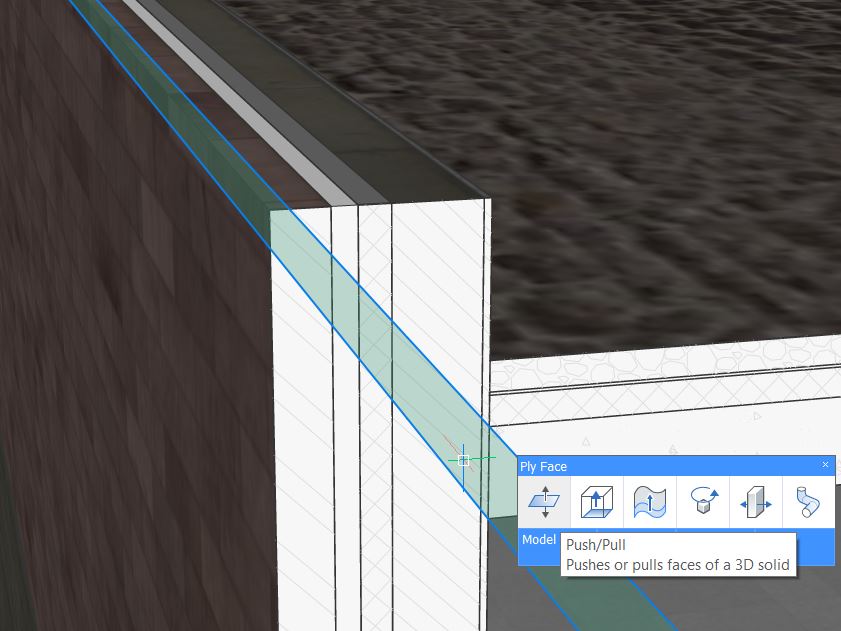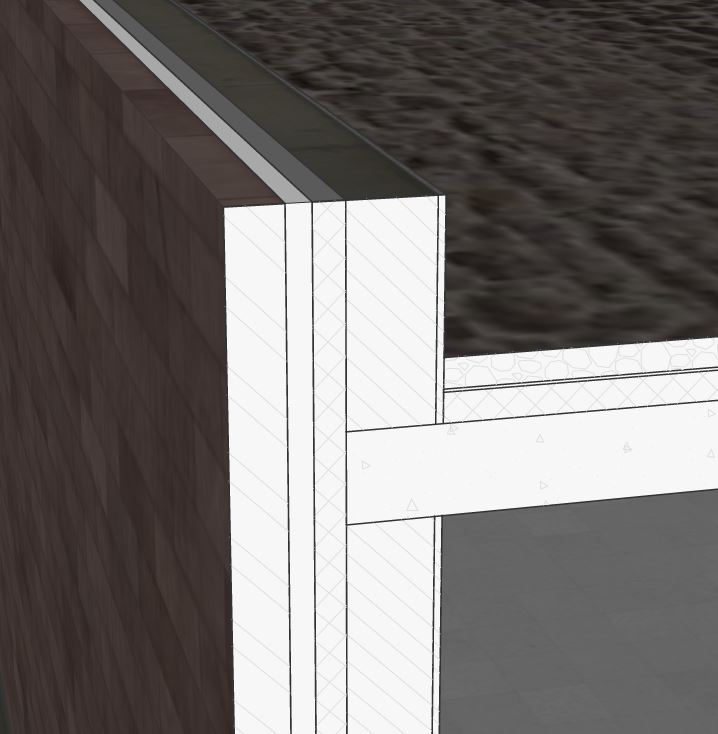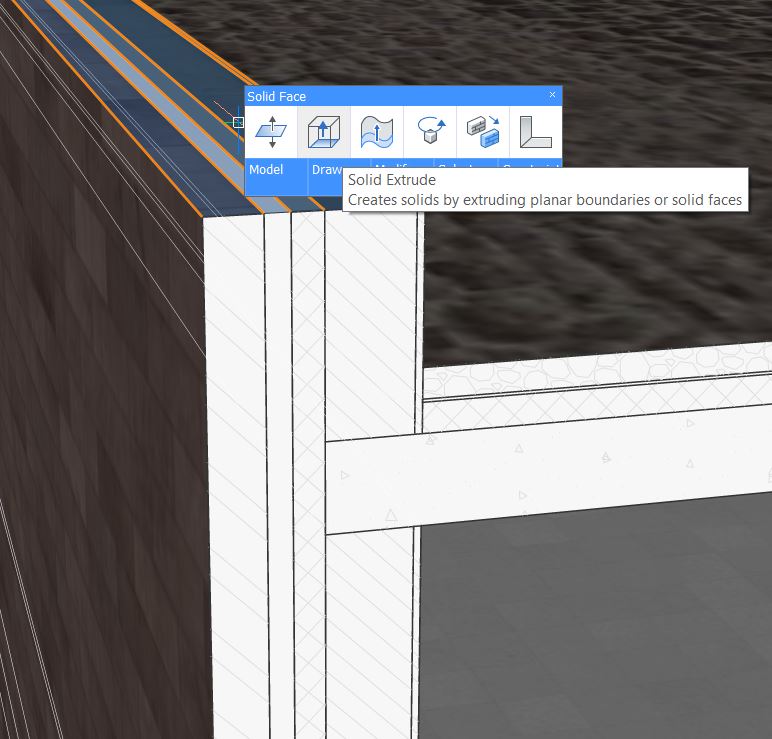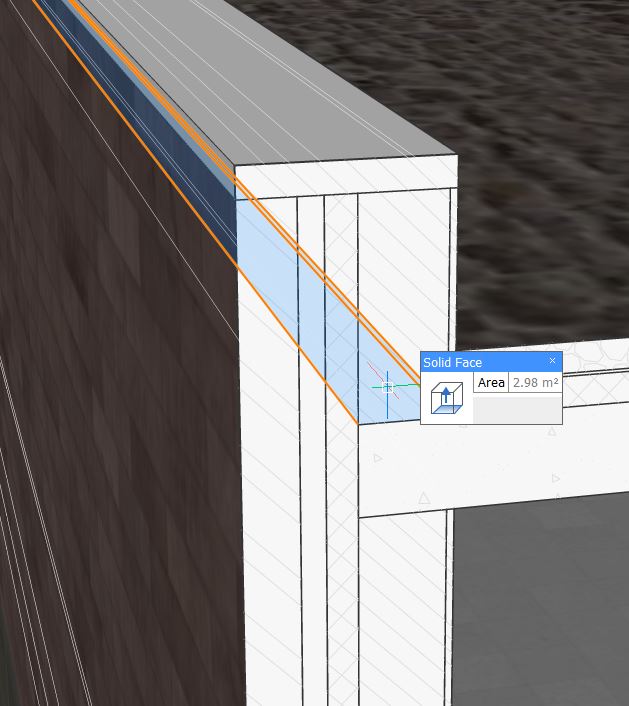Edycja warstw BIM
Informacje
Funkcja BIM Edycja warstw umożliwia manipulowanie wszystkimi warstwami komozycji w modelu. W BricsCAD każdy rysunek ma zapisane ustawienia do sterowania warstwami kompozycji, zwanymi LOD (LEVELOFDETAIL), oraz materiałami renderowania, zwanymi RENDERCOMPOSITIONMATERIAL. Te dwa ustawienia można włączać/wyłączać oddzielnie.
Warstwy kompozycyjne i materiały do tynkowania
Warstwy składu są wyświetlane tylko wtedy, gdy zmienna systemowa LEVELOFDETAIL ma wartość 2 (wysoka).
Nie trzeba wybierać elementów budynku, zostaną one automatycznie dopasowane. Gdy zmienna systemowa LEVELOFDETAIL ma wartość 0 (niska), używana jest definicja materiału bryły.

Więcej informacji na temat tego ustawienia można znaleźć w artykule LEVELOFDETAIL.
Materiały renderowania są wyświetlane tylko wtedy, gdy zmienna systemowa RENDERCOMPOSITIONMATERIAL ma wartość 1 (włączona). Materiał renderowania każdej warstwy jest zdefiniowany w ustawieniu Materiał renderowania 3D definicji materiału.

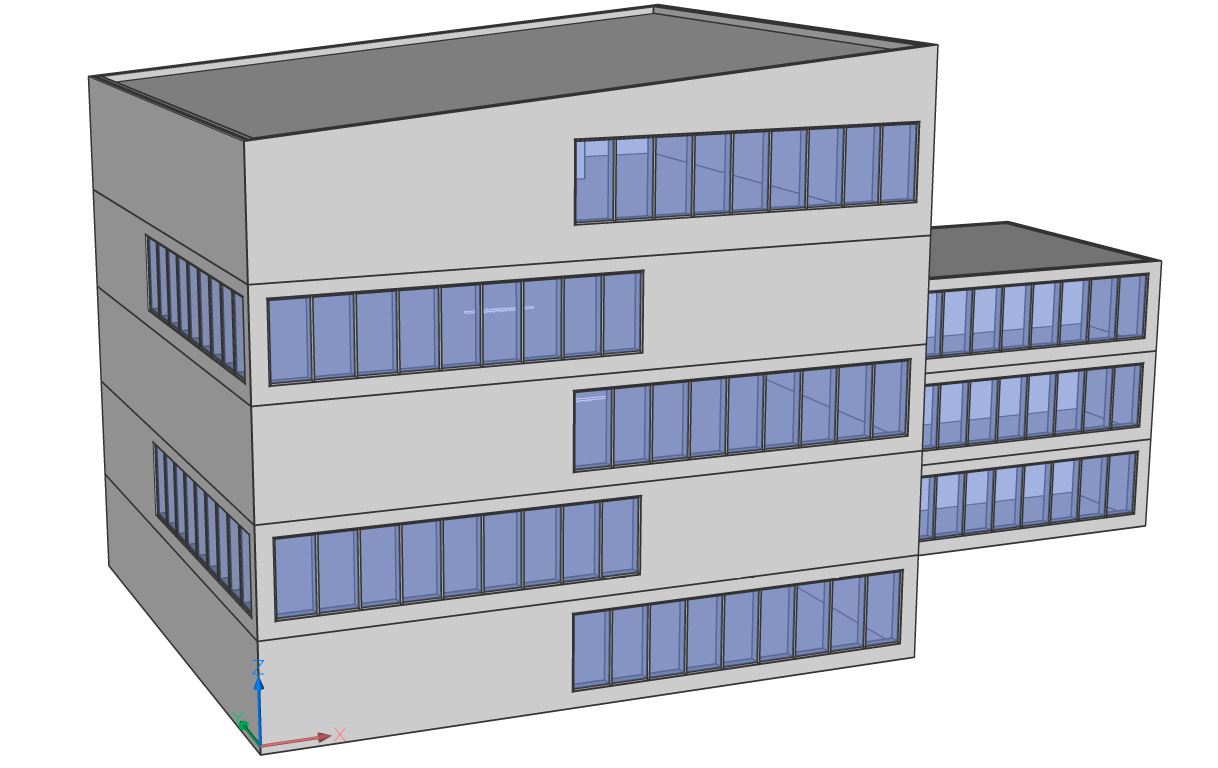

RENDERCOMPOSITIONMATERIAL = 1 (wł.)
- LOD =0, RENDERCOMPOSITIONMATERIAL = 0
Używana jest definicja materiału bryły i nie są wyświetlane żadne materiały.
- LOD =2, RENDERCOMPOSITIONMATERIAL = 0
Bryła jest podzielona na warstwy, nie są wyświetlane żadne materiały. Gdy funkcja Wykrywania Powierzchni jest włączona, można na przykład wybrać powierzchnie różnych warstw do wciśnięcia/wyciągnięcia.
- LOD =0, RENDERCOMPOSITIONMATERIAL = 1
Używana jest materialna definicja bryły. Wyświetlane są materiały powierzchni zewnętrznej i wewnętrznej, a materiał warstwy zewnętrznej zostanie owinięty wokół obiektu.
- LOD = 2, RENDERCOMPOSITIONMATERIAL = 1
Bryła jest podzielona na warstwy. Każda warstwa będzie wyświetlana z własnym materiałem. Gdy funkcja wykrywania powierzchni jest włączona, można na przykład wybrać powierzchnie różnych warstw do wciśnij/wyciągnij.
Manipulowanie warstwami kompozycji
- Upewnij się, że wartość LEVELOFDETAIL = 2 (Wysoki).
- Umieść kursor w pobliżu warstwy kompozycji, którą chcesz edytować i naciskaj przycisk Tab, aż Powierzchnia Warstwypodświetli się (1).
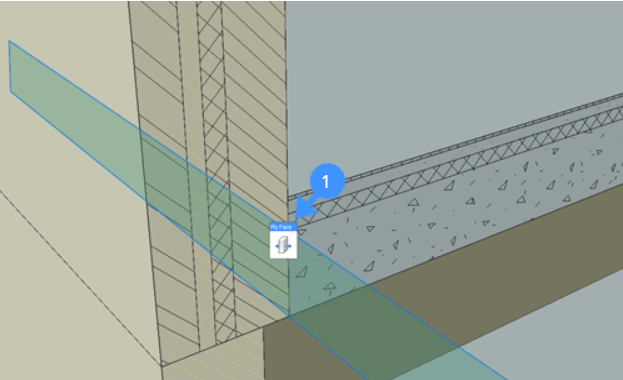
Uwaga: Podświetlona powierzchnia warstwy jest wyświetlana w wykrytym kolorze granicznym (domyślnie = 95). W tym celu musi być włączona funkcja wykrywania powierzchni. - Wybierz Wciśnij/Wyciągnij z Quad i przeciągnij warstwę do nowej pozycji (2).
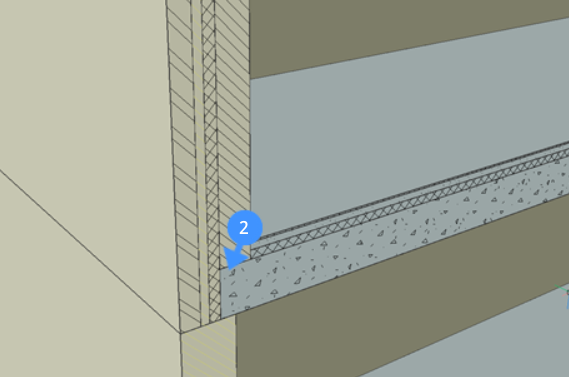
Procedura: tworzenie detalu dachu
Możliwe jest również tworzenie bardziej złożonych detali z dodatkowymi bryłami dodanymi poza istniejącymi kompozycjami. Jako przykład zostanie utworzony detal dachu, zaczynając od krawędzi dachu.
- Zacznij od połączenia dachu ze ścianą.
- Kliknij ikonę Wykrywanie powierzchni na wstążce, aby włączyć wykrywanie powierzchni.
- Włącz LOD, aby móc wybierać powierzchnie warstw. Kliknij ikonę na wstążce lub, wpisz LEVELOFDETAIL w wierszu poleceń, wpisz 2 i naciśnij Enter.
- Najedź kursorem na krawędź warstwy betonowej płyty podłogowej i naciśnij klawisz Tab, aby wybrać jej powierzchnię.
- Wybierz Wciśnij/Wyciągnij w zakładce model Quad.
- Wciśnij/Wyciągnij powierzchnię czołową do następnej warstwy ściany.
- Aby utworzyć zaślepkę ściany, wybierz górną powierzchnię ściany, naciskając klawisz Tab i wyciągnij powierzchnię w górę na 50 mm. Utworzony limit nie został jeszcze sklasyfikowany.
- Usuń część, w której pojawi się izolacyjny element konstrukcyjny. Najedź kursorem na powierzchnię ściany nośnej i płyty gipsowo-kartonowej i naciśnij przycisk tab, aby wybrać powierzchnię. Następnie Wyciągnij aż do warstwy nakładki ściennej.
- Wyciągnij ponownie tę samą powierzchnię, teraz zostanie utworzona nowa bryła.